笔记本键盘锁住怎么办?笔记本键盘不能使用该如何解决?下面就给大家分享笔记本键盘锁住无法使用的解锁方法。
屏幕键盘解锁:
1、鼠标点击“开始”按钮打开“开始”菜单,点击打开“运行”,输入“osk”并点击确定打开屏幕键盘
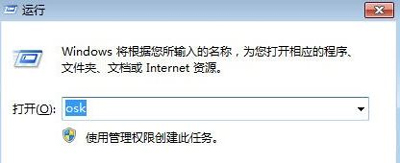
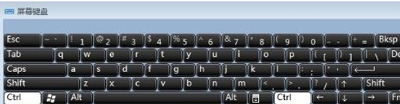
2、然后找到“NumLock”键也就是屏幕键盘上的“nlk”缩写键盘。只要用鼠标轻轻一点这个键,解锁就可以成功了。
BISO设置解锁:
笔记本键盘锁了可以重新启动笔记本电脑,在笔记本启动的过程中输入“F2”键查看能否进入BIOS安全模式。要是不能进入BISO安全模式的话,这种情况可能是由于笔记本电脑键盘的数据连接线开始松动了,需要送到维修点进行维修一下。倘若能正能进入BISO安全模式的话,这时就可以观察系统是由于什么原因导致键盘锁定的呢。然后笔记按下fn + scrlk或shift + scrlk(也就是说是Fn或Shift或Ctrl其中某一个键+Numlk键。)进行尝试。
注册编解锁:
1、鼠标点击“开始”按钮打开“开始”菜单,点击打开“运行”,输入“regedit”并点击确定打开注册表;
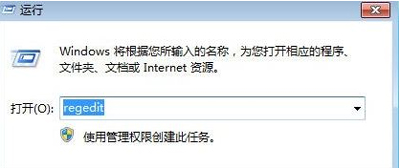
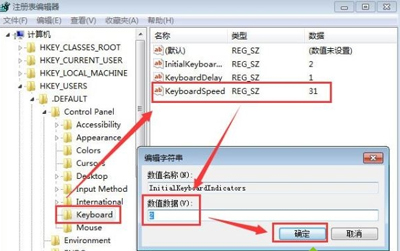
2、进入注册表编辑器后,在左侧依次展开“HKEY_USERS\.DEFAULT\Control Panel\Keyboard”,然后在右侧双击打开InitialKeyboardIndicators的键值改为 2 ,重新启动计算机即可。
修改“Config.sys”:
1、鼠标点击“开始”按钮打开“开始”菜单,点击打开“运行”,输入sysedit,点击确定,打开“系统配置编辑程序”窗口;
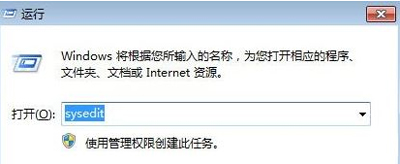
2、然后在 Config.sys的编辑区中输入“NumLock=ON”这一行命令,保存修改并关闭。然后关“系统配置编辑程序”窗口,重新启动笔记本电脑就可以了。

 2020-10-18 10:34:38
2020-10-18 10:34:38












